INTERRUPT_EXCEPTION_NOT_HANDLED 蓝屏死机发生在硬件设备或软件程序向处理器发出请求,但处理器无法执行请求时。这可能会使 Windows 操作系统崩溃,导致蓝屏死机。
在以下部分中,我们将研究导致此问题的最常见原因以及您可以尝试永久解决该问题的故障排除方法。
了解原因
当您安装新程序或更新您的 PC 时,通常会出现此错误。您安装的程序或更新可能会与系统中的驱动程序或其他软件发生冲突,从而导致崩溃。或者,它本身可能已损坏。
除此之外,还有其他一些可能导致此问题的潜在原因:
- 错误的注册表项:如果关键的注册表项丢失或包含不正确的信息,可能会导致系统故障并触发手头的错误。
- 过时的驱动程序:基本驱动程序可能包含错误或已过时,导致系统不稳定。
- 损坏的系统文件:操作系统所需的关键系统文件可能正在处理某种不一致,从而阻止您正确使用系统。
现在我们知道了潜在的原因,让我们看看帮助几个受影响的用户解决问题的解决方案。继续进行最适合您的情况。
1. 如果您的 PC 无法启动,请启动到 WinRe
如果 BSOD 错误完全阻止您启动系统,您将需要访问 Windows 的恢复环境以执行故障排除方法。
此诊断工具附带多个不同的故障排除实用程序,可帮助您解决启动问题、硬件问题和崩溃(如蓝屏死机)等问题。要启动此环境,只需打开您的计算机即可。但是一旦打开,反复按 F11 键启动 WinRE。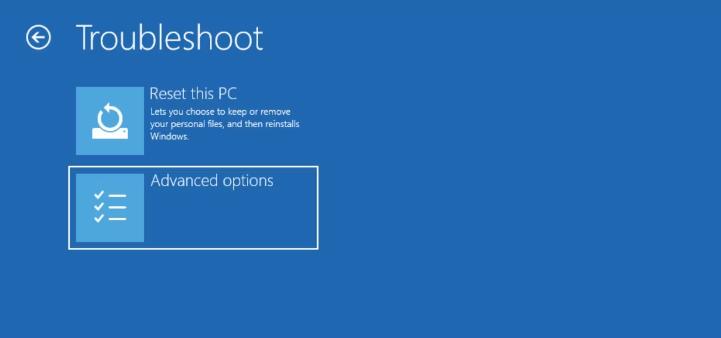
但是,请记住,此密钥可能因您的设备而异。在某些设备中,它是 F9 或 F12 键。最好查看制造商的官方网站以获取此信息。
如果使用密钥不起作用,您也可以尝试重新启动计算机几次。通常,在第三次尝试时,Windows 会自动启动 WinRE。
进入恢复环境后,导航至故障排除>高级选项>启动设置。
在这里,单击“重新启动”按钮。系统重新启动后,您应该会看到一个选项列表。选择5或按F5键启动到带网络连接的安全模式。启动进入安全模式后,您可以执行以下解决方案。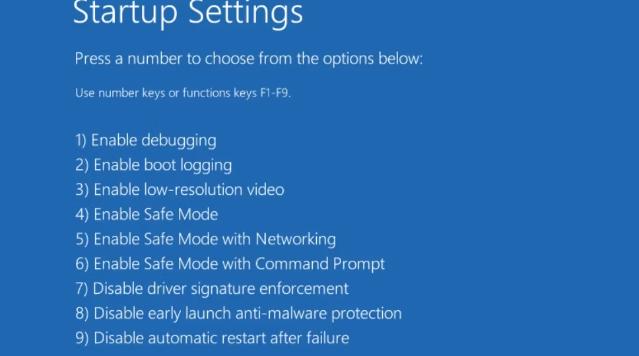
2.删除有问题的注册表项
如上所述,多个注册表条目可能已损坏或包含不正确的信息,从而导致问题。在这个特定错误的情况下,一些用户注意到与技术程序相关的注册表项导致了这个问题。
这就是为什么我们建议做的第一件事就是删除有问题的密钥。但是,在继续之前,我们强烈建议创建注册表备份以确保安全。您还需要在安全模式下执行这些步骤,因此如果您尚未使用 WinRE 启动它,请按照这些步骤将您的计算机启动到安全模式。
完成后,您可以继续:
- 启动文件资源管理器并导航到以下位置:
C:\Windows\System32\
- 在这里,删除 APOIM32.EXE。APOMNGR.DLL 和 CMDRTR.DLL 文件。
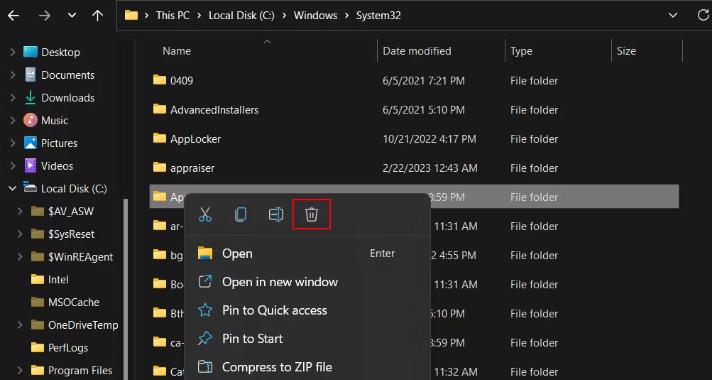
- 现在,同时按下 Win + R 键打开运行。
- 在运行中键入 regedit,然后单击 Enter。
- 在用户帐户控制提示中单击是。
- 进入注册表编辑器后,如果您使用的是 32 位系统,请导航至下面提到的位置:
HKEY_LOCAL_MACHINE\SOFTWARE\Creative Tech\Software Installed\APOIMHKEY_LOCAL_MACHINE\SOFTWARE\Creative Tech\Installation\CTRedist\APOIM
- 通过右键单击值并选择Delete从此处删除 APOIM 值。

- 如果您使用的是 64 位操作系统,请导航至以下位置,使用此处的相同方法查找并删除 APOIM 值:
HKEY_LOCAL_MACHINE\SOFTWARE\Wow6432Node\Creative Tech\Software Installed\APOIMHKEY_LOCAL_MACHINE\SOFTWARE\Wow6432Node\Creative Tech\Installation\CTRedist\APOIM
最后,您可以关闭注册表编辑器并重新启动计算机。希望您在重新启动时不会再遇到蓝屏死机错误。
3.删除有问题的软件
如果您最近安装了新软件并且此后问题开始出现,则可能是新软件与现有软件发生冲突,从而导致出现问题。在这种情况下,从系统中删除该软件是最好的解决方案。
这是您需要做的:
- 同时按下 Win + R 键打开运行。
- 在运行中键入控制,然后单击 Enter。
- 在控制面板中,导航至程序>卸载程序。
- 您现在应该看到系统中已安装应用程序的列表。右键单击目标应用程序,然后从上下文菜单中选择“卸载” 。
- 按照屏幕上的说明完成该过程。
卸载应用程序后,重新启动计算机并检查问题是否已解决。
4.运行驱动程序验证程序
如果遇到蓝屏错误,可能是由于计算机上的关键驱动程序出现问题。手动识别有问题的驱动程序可能非常耗时,这正是驱动程序验证程序实用程序派上用场的地方。
它通过对系统进行多次压力检查来帮助您快速有效地识别有问题的驱动程序。请记住,此实用程序只会帮助缩小问题范围,不会为您解决问题。我们有一份关于如何使用 Driver Verifier 实用程序修复 Windows 中的蓝屏错误的详细指南,您可以转到该指南以获取有关如何使用该工具的分步说明。
确定有问题的驱动程序后,您可以使用设备管理器实用程序更新它以解决问题。
5. 尝试其他通用修复
除了上面讨论的解决方案外,其他几种BSOD 故障排除方法可以帮助您修复蓝屏错误,例如这个错误。这包括扫描关键系统文件、将系统恢复到较旧的工作状态以及检查硬件是否存在问题。
BSOD 错误,现已修复
蓝屏死机总是令人沮丧,尤其是因为它们没有提供有关问题原因的太多信息,使它们更难排除故障。希望我们上面列出的方法可以帮助您永久修复 INTERRUPT_EXCEPTION_NOT_HANDLED 蓝屏死机。
并为防止将来再次发生此问题,请确保始终更新您的系统及其驱动程序。




